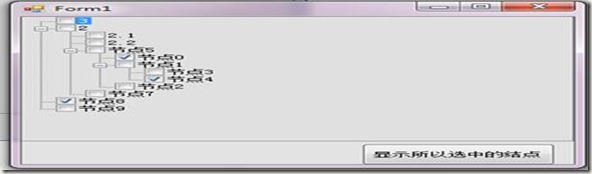如何在Windows Form控件TreeView中遍历和查找指定的CheckBox状态
作为一个常用的的Control,TreeView控件给了我们很多的展现层次数据源的能力,其强大的定制性和易用性,非常受客户端应用程序开发者们的亲莱。不过在展现树形控件前面的CheckBox控件的状态时,我们有时或者需要遍历整棵树来得到所有的CheckBox的设置状态。
在示例代码之前,我们先来展示一下相关的类型:
1、 TreeView类
public class TreeView : Control{
//设置树中的CheckBox的选中之前和之间触发的事件
public event TreeViewEventHandler AfterCheck;
public event TreeViewCancelEventHandler BeforeCheck;
//设置CheckBoxes启用状态,代码级使用
public bool CheckBoxes { get; set; }
//得到当前子节点的最高层的父结点
public TreeNode TopNode { get; set; }
}
2、 TreeNode类:
public class TreeNode : MarshalByRefObject, ICloneable, ISerializable{
//当前结点的CheckBox状态
public bool Checked { get; set; }
//附加特殊信息
public object Tag { get; set; }
//遍历结点链表的属性
public TreeNode PrevNode { get; }
public TreeNode FirstNode { get; }
public TreeNode NextNode { get; }
}
现在我们就可以通过上面这两个类提供的相关的属性和方法来操作TreeView中的CheckBox了。
意图:
我们要得到所有的选中的CheckBox的信息。这里我们为了使用的方便,我们在TreeView的结点中用Tag来附加了CheckBox是否选中的标识信息。如图所示
关键步骤分解:
1、 添加AfterCheck事件以设置TreeNode的CheckBox状态
如果用户选中CheckBox就设置TreeNode的Tag为“True”,否则置为空,代码如:
Private void nodeTree_AfterCheck(object sender, TreeViewEventArgs e){
TreeNode node = e.Node;
if (node.Tag== null)
node.Tag = tag;//附加结点信息
else
node.Tag = null;
}
2、 搜索TreeView的根结点
由于TreeView的TopNode属性可以得到当前选中结点的顶级结点,所以我们可以通过它向前遍历而得到根结点,代码如:
TreeNode node= nodeTree.TopNode;//得到TreeView的根结点,注意根结点只有一个
//每次搜寻到根结点
while (node.PrevNode != null)
node = node.PrevNode;
3、 遍历所有的树结点,以期得到相应的状态
这里为了示例的方便我们没有采用从数据库中获取数据的方式,而在用了自带的XML数据源,而且为了显示状态我们以MessageBox的方式来呈现结果给用户。【这里采用了树的递归算法】相关代码如下:
 遍历方法
遍历方法
private void TraversNodes(TreeNode parent){
TreeNode node = parent;
if (node != null){
if(node.Tag !=null&&node.Tag.ToString ()==tag )
nodesTag.AppendFormat("node:{0} has checked\n", node.Name);
//对树进行递归遍历
if(node.FirstNode !=null ){
TraversNodes(node.FirstNode);
}
if (node.NextNode !=null ){
TraversNodes(node.NextNode);
}
}
}
结果如图:

提示:
这里只是对TreeView这处内置控件的遍历算法一种相对简单的示例,因为在网上没有找到相关的资料,所以写出来给需要的朋友一个参考。示例代码